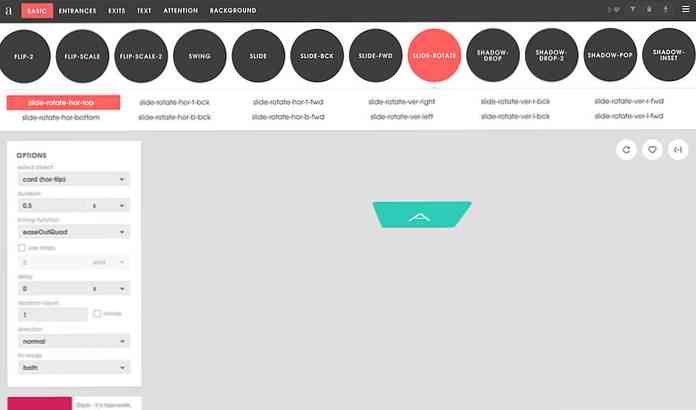Byg et organisationsdiagram i Visio 2010
Når man forsøger at styre en virksomhed i disse dage, er det meget vigtigt at have et organisationsdiagram for at holde alt håndterbart. Her viser vi dig, hvordan du bygger en i Visio 2010.
Denne gæstartikel blev skrevet af vores venner over på Office 2010 Club.
Behov for organisationsdiagrammer
Behovet for at oprette organisationsdiagrammer bliver i dag uundværligt, da virksomhederne begynder at fokusere på omfattende ansættelse for at få adgang til flere muligheder, øge produktiviteten og målrette forskellige markeder. I betragtning af denne strenge ændring kan oprettelsen af et organisationsdiagram hjælpe interessenter med at forstå den stadigt voksende organisationsstruktur og hierarki med en lethed. Det viser den grundlæggende struktur af organisationen sammen med at definere forholdet mellem medarbejdere, der arbejder i forskellige afdelinger.
Microsoft Visio 2010 tilbyder en nem måde at oprette organisationsoversigt på. Som før nu er ortodokse måder at notere organisationshierarki været brugt til at definere strukturen af afdelinger sammen med kommunikationen muligt herunder; vandret og lodret kommunikation. For at omdanne disse lister, der definerer organisationsstruktur, ind i et detaljeret diagram, indeholder Visio 2010 et tilføjelsesprogram til import af Excel-regneark, som er praktisk til at trække data ud fra regneark for at oprette et organisationsdiagram.
Det er vigtigt, at du ikke behøver at forkæle dig selv i labyrint med at definere organisatoriske hierarkier og chalking-out struktur, da du bare skal angive kolonne- og rækkeoverskrifterne sammen med data, du skal importere, og det vil automatisk oprette diagramdiagrammer. organisatoriske hierarkier med specificerede legitimationsoplysninger for hver medarbejder, kategoriseret i deres tilsvarende afdelinger.
Oprettelse af organisationsdiagrammer i Visio 2010
Til at begynde med har vi lavet et Excel-regneark med felter, Navn, Supervisor, Betegnelse, Afdeling og Telefon. Det Navn feltet indeholder navn på alle medarbejdere, der arbejder i forskellige afdelinger, mens Tilsynsførende feltet indeholder navnet på tilsynsførende eller teamledere. Dette felt er afgørende for oprettelsen af organisationsdiagrammet, da det definerer den grundlæggende struktur og hierarki i diagrammet.

Start nu Visio 2010, gå over til fanen Vis, i menuen Tilføj-ons, fra Forretningsindstillinger, klik på Organisationsdiagramguiden.

Dette vil starte Organization Chart Wizard, i det første trin aktivere Oplysninger, der allerede er gemt i en fil eller database valgmulighed, og klik på Næste.

Når vi importerer Excel-ark, skal du vælge den anden mulighed for at importere Excel-regneark.

Angiv Excel-filsti og klik på Næste for at fortsætte.

I dette trin skal du angive de felter, som faktisk definerer en organisations struktur. I vores tilfælde er disse Navn & Tilsynsførende felter. Efter at have angivet felter, skal du klikke på Næste for at fortsætte.

Som organisationskort er primært for at vise hierarkiet af afdelinger / medarbejdere, der arbejder i organisationen sammen med, hvordan de er knyttet sammen, og hvem fører tilsyn med hvem. I betragtning af dette vil vi i dette trin udelade Supervisor-feltet, fordi det ikke er nødvendigt med integration, da Visio automatisk kalkler ud den grundlæggende struktur, der er defineret i Excel-ark. Tilføj resten af felterne under Viste felter kategori, og klik på Næste.

Vælg nu de felter, du vil medtage i Organisationskortets figurer, og klik på Næste.

Dette trin drejer sig om at bryde diagrammet på flere sider, hvis du beskæftiger dig med 100+ medarbejdere, kan du angive antal sider, som Organisation Chart vil blive vist på. Men i vores tilfælde har vi at gøre med meget mindre mængde data, så vi vil aktivere Jeg vil have guiden automatisk at bryde min organisationsoversigt på tværs af sider mulighed. Angiv det navn, du skal vise øverst på siden. Hvis du har mindre end 20 hierarkier, skal du indtaste navnet på den højest placerede medarbejder i organisationen og klikke på Udfør for at afslutte guiden..

Det vil øjeblikkeligt oprette et organisationsdiagram ud af et specifikt Excel-regneark. Højest rangerede medarbejder vil blive vist på toppen af organisationsdiagrammet og overvåge forskellige medarbejdere fra forskellige afdelinger. Som vist nedenfor styrer hans nærmeste underordnede yderligere medarbejdere og så videre.

For forudgående tilpasninger, gå over til Org Chart faneblad, her finder du forskellige grupper til opsætning af Org-diagrammets hierarki og styring af andre medarbejders positioner. Under arrangere gruppe, former 'arrangementer kan ændres, og det giver nem navigering gennem diagrammet. Du kan også ændre typen af positionen og skjule underordnede af den valgte medarbejder.
Fra Billede gruppe, kan du indsætte et billede af medarbejderne, afdelingerne osv. Fra synkroniseringsgruppen har du mulighed for at oprette en synkroniseret kopi og udvidende underordnede af den valgte medarbejder. Under Organisationsdata-gruppen kan du ændre hele layoutet af organisationsdiagrammet fra Visningsindstillinger inklusive; formvisning, vis divider, aktiver / deaktiver importerede felter, skift blokposition og udfyld farver osv.

Hvis du på et hvilket som helst tidspunkt skal indsætte ny position eller annoncere ledig stilling, er Organisation Chart stencil altid tilgængelig på venstre sidepanel. Træk den ønskede organisationsdiagramform til hoveddiagramsiden for at opretholde strukturintegriteten, dvs. for at indsætte underordnede for en bestemt medarbejder, træk positionsformen over den eksisterende medarbejderform.
For eksempel har vi tilføjet en konsulent i organisation, som er direkte under CEO, for at opretholde dette, har vi trukket Konsulent boks og bare faldt det over administrerende direktør boksen for at gøre den umiddelbare underordnede stilling.

Tilføjelse af detaljer til ny position er en cinch, højreklik bare på ny positionsboks og klik på Egenskaber.

Dette åbner formulardialogboksen, begynder at udfylde alle relevante oplysninger og klik på OK.

Her kan du se, at den nyoprettede position er let befolket med alle de angivne oplysninger. Udvidelse af et organisationsdiagram kræver ikke vedligeholdelse af lange lister mere. Under fanen Design kan du også prøve forskellige designs og layouter over organisationsdiagrammet for at få det til at se mere flamboyant og professionelt ud.

Konklusion
Et organisationsdiagram er en fantastisk måde at vise detaljerede organisatoriske hierarkier på. med definerede legitimationsoplysninger for medarbejdere, afdelingsstruktur, nye ledige stillinger, nyansatte medarbejdere, nyligt tilføjede afdelinger og vigtigst viser den mest hensigtsmæssige måde at interagere på mellem forskellige afdelinger og medarbejdere mv..